Android Auto
Overzicht
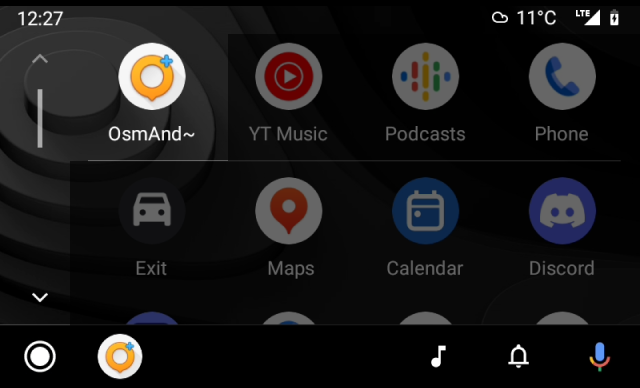
Android Auto is software ontwikkeld door Google waarmee gebruikers hun Android-apparaten kunnen verbinden met compatibele multimediasystemen in voertuigen. Android Auto biedt een aangepaste en geoptimaliseerde versie van de OsmAnd-app voor veilig gebruik tijdens het rijden, waardoor het gemakkelijker en veiliger wordt om toegang te krijgen tot de navigatiefuncties van de app.
De Android Auto-functie wordt alleen ondersteund bij gebruik van de OsmAnd-app die beschikbaar is in de Google Play Store.
OPMERKING: Android Auto is geen directe kopie van de mobiele OsmAnd-app. Het heeft een vereenvoudigde interface, gericht op essentiële navigatiefuncties om veilig rijden te garanderen. Sommige geavanceerde functies worden niet ondersteund vanwege platformbeperkingen.
Verbindingsscherm
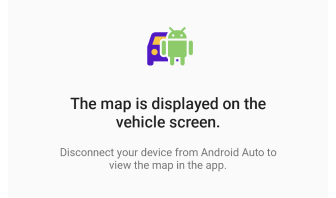
Terwijl uw apparaat is verbonden met Android Auto, is de kaart op het app-scherm vergrendeld. Dit is een opzettelijke veiligheidsfunctie om ervoor te zorgen dat de navigatie uitsluitend vanaf het autoscherm wordt bediend, waardoor afleidingen tijdens het rijden worden geminimaliseerd. Bekijk de veelgestelde vragen over het verbindingsscherm.
Startscherm
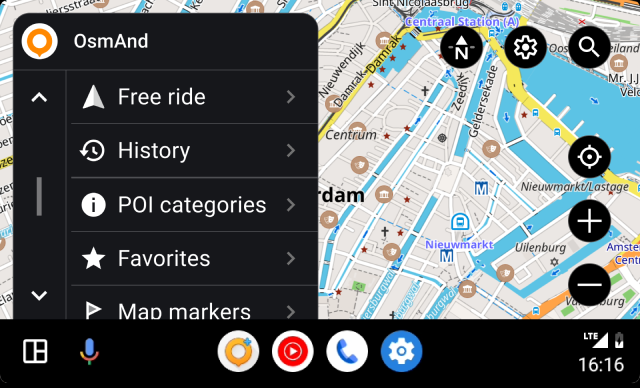 | 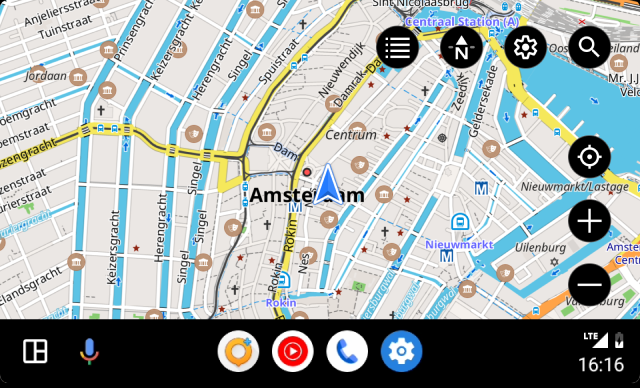 |
Wanneer u de applicatie opent, wordt een lijst met categorieën weergegeven. Voor eenvoudige navigatie kunt u deze verbergen door op de knop in de rechterbovenhoek van het scherm te tikken.
- Tik op de menuknop om de lijst met categorieën te verbergen.
- Tik in de rechterbovenhoek van het scherm op de knop naast de functieknoppen als u wilt terugkeren naar de lijst.
Interactie met de kaart
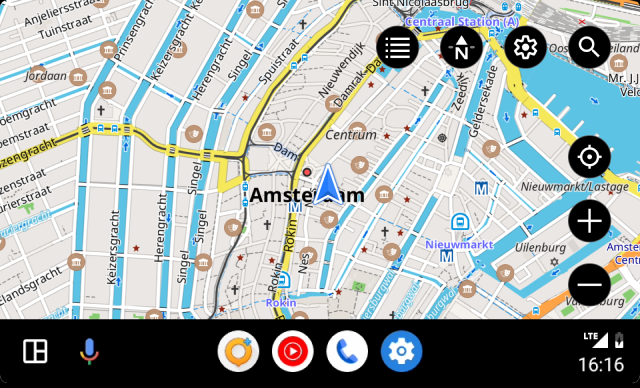
Android Auto toont de OsmAnd-interface aangepast aan het scherm van het multimediasysteem van het voertuig. Interactie met de kaart is beperkt tot knoppen zoals:
- OsmAnd-menu. Bevat een lijst met beschikbare opties voor het toewijzen van een route-eindpunt of een vrije rit.
- Instellingen. Deze knop is verantwoordelijk voor: 1. toegang tot het in-/uitschakelen van gesproken aanwijzingen wanneer u de geselecteerde route navigeert; 2. routegegevens (tijd en afstand) voor de volgende stop weergeven.
- Zoeken. Door op de knop te tikken, wordt een scherm geopend met toegang tot de zoekfuncties.
- Mijn locatie. Verplaatst het zichtbare deel van de kaart zodat uw huidige locatie in het midden van het scherm staat.
- Zoom. Hiermee kunt u in- en uitzoomen op het zichtbare deel van de kaart. De pinch-to-zoom-gebaar is beschikbaar voor het schalen van de kaart. Als dit niet wordt ondersteund door de head unit, wordt de zoom-aanpassing uitgevoerd door een dubbel tikken en veeggebaar.
- Kompas. Toont welke van de vier beschikbare kaartoriëntatiemodi op het scherm van uw apparaat is geselecteerd.
Vereiste installatieparameters
Navigatie starten
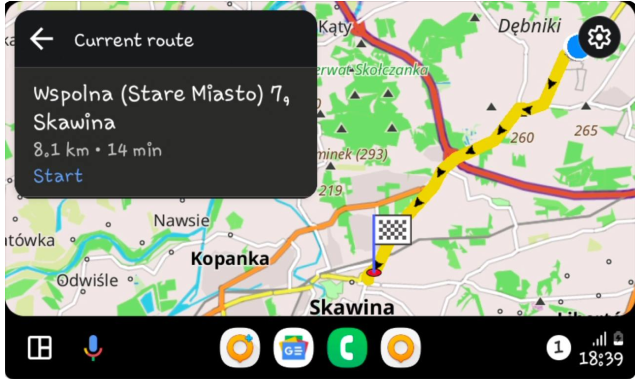
Om OsmAnd in Android Auto te laten werken, moet u uw Android-apparaat verbinden met het multimediasysteem van uw voertuig. Het Android-besturingssysteem moet zijn bijgewerkt naar versie 6.0 of hoger.
-
Om te weten hoe u uw apparaat kunt verbinden en instellen, bezoekt u de Android Auto websites.
-
Niet alle voertuigen ondersteunen de mogelijkheid om een apparaat aan te sluiten. Controleer de lijst voor Android Auto.
-
U moet een betaalde versie van de app aanschaffen of een abonnement nemen. Controleer hier uw huidige abonnement Menu → Instellingen → Aankopen.
-
Android Auto gebruikt het eerste OsmAnd-rijprofiel in de profielenlijst voor navigatie. Stel het voorkeursprofiel als eerste in, behalve het Kaart bekijken-profiel, dit wordt niet gelezen door Android Auto. Ga hiervoor naar OsmAnd Menu → Instellingen → App-profielen → Profiellijst bewerken → verplaats uw Rijden-profiel naar de eerste plaats of na het Kaart bekijken-profiel.
-
Het is belangrijk om te onthouden dat Android Auto een data-intensieve applicatie is, inclusief mobiele data, en de kwaliteit van het systeem kan afhangen van de kwaliteit van uw verbinding en de snelheid van uw internettoegang.
Profiel eerst
U kunt niet rechtstreeks een profiel selecteren in Android Auto op het voertuigscherm.
Als u al een profiel op uw apparaat hebt geselecteerd dat overeenkomt met het type voertuig, zoals Rijden, Vrachtwagen, Auto, Motorfiets, Bromfiets, zal de app automatisch het juiste profiel activeren wanneer u verbinding maakt met Android Auto. Als u bijvoorbeeld een Vrachtwagen-profiel hebt geselecteerd en uw apparaat verbinding maakt met Android Auto, zal de app dat profiel activeren.
Als u geen Rijden-profiel op uw apparaat hebt geselecteerd dat overeenkomt met uw voertuigtype, zal OsmAnd automatisch overschakelen naar het Rijden-profiel. Dit wordt gedaan om basisnavigatie te bieden en mogelijke problemen te voorkomen die worden veroorzaakt door het gebruik van het verkeerde profiel voor een specifiek voertuigtype.
Waarom het belangrijk is:
-
Rijveiligheid. Verschillende soorten transport vereisen verschillende informatie en instellingen tijdens het rijden. Vrachtwagenchauffeurs kunnen bijvoorbeeld beperkt zijn in de hoogte, het gewicht en de breedte van hun voertuigen, dus het Vrachtwagen-profiel biedt hen passende beperkingen en richtlijnen. Terwijl fietsers en motorrijders informatie nodig hebben over fietspaden en routes, zonder gegevens voor vrachtwagens.
-
Bruikbaarheid en efficiëntie. Navigatie moet worden aangepast aan de behoeften van een bepaald vervoermiddel. Dit stelt gebruikers in staat om de tijd die nodig is om optimale routes te vinden te verkorten en onnodige verkeersbeperkingen te vermijden.
-
Fouten vermijden. Overschakelen naar het Rijden-profiel wanneer er geen specifiek profiel is voor het geselecteerde vervoermiddel, biedt u constante toegang tot de minimaal noodzakelijke instellingen en informatie, waardoor mogelijke fouten en misverstanden tijdens het rijden worden vermeden.
Bestemmingspunten
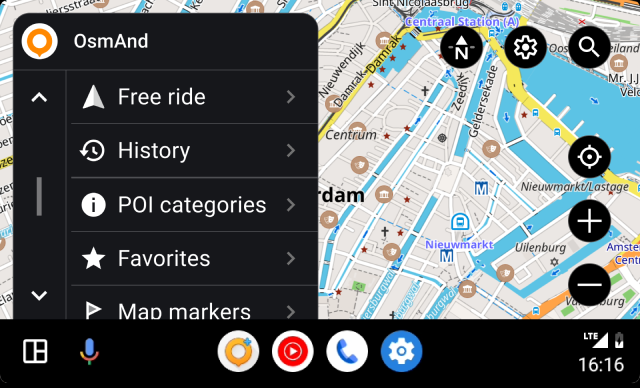
U kunt eerder ingestelde en toegevoegde POI's, of Favorieten, of Markeringen als bestemmingspunt selecteren. Het is ook mogelijk om een opgenomen of gedownloade Track voor de route te selecteren, de Zoekfunctie te gebruiken, of een bestemming uit de Geschiedenis van de route te selecteren of een Vrije rit te maken.
-
Als u een bepaalde locatie op de kaart als eindpunt wilt, selecteert u de juiste categorie punten uit de lijst, POI's, Favorieten, of Kaartmarkeringen.
- Alle categorieën kunnen niet meer lijstitems bevatten dan door het multimediasysteem van uw voertuig worden geleverd. Dit betekent dat de lijst in Android Auto onvolledig kan zijn, en alle andere mappen alleen beschikbaar zijn in de OsmAnd-app op uw apparaat.
- De map Laatst gewijzigd bevat een lijst met recente bestemmingen, gesorteerd op de datum van toevoeging of wijziging.
- De lijst van alle andere mappen is gesorteerd op de meest recente update, nieuwe mappen staan bovenaan de lijst. Het is niet mogelijk om hun volgorde handmatig te wijzigen.
- De lijst met punten binnen mappen is gesorteerd op de afstand tot hen, beginnend met de dichtstbijzijnde. Elk punt heeft een naam of coördinaten, een vormgegeven pictogram (kleur en pictogram standaard ingesteld of door u gekozen in de OsmAnd-applicatie), en de afstand van het punt van de huidige locatie tot het punt.
-
Selecteer de categorie Geschiedenis om een van de recente bestemmingen te vinden die in het geheugen van het apparaat zijn opgeslagen.
-
Selecteer Zoeken om een bestemming in te voeren uit de beschikbare zoekcategorieën.
-
Kies Vrije rit om een reis te maken zonder een gespecificeerd eindpunt.
Tijdens het rijden kunnen geselecteerde punten worden aangekondigd wanneer u ze nadert of passeert. Zie de instellingen voor Gesproken aanwijzingen in het betreffende artikel om gesproken meldingen in te stellen.
Geschiedenis
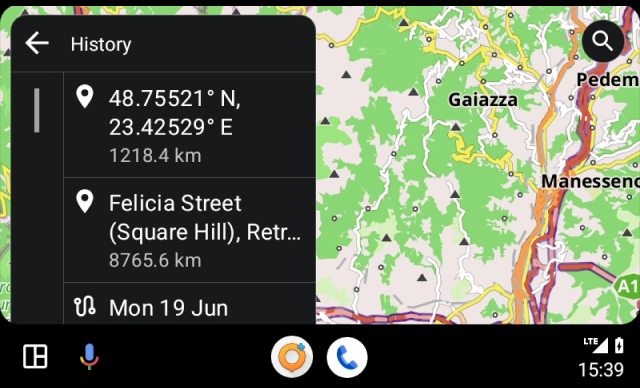
In de categorie Geschiedenis kunt u een bestemming selecteren uit een lijst met eindpunten. Ze zijn gesorteerd op meest recent gebruik, beginnend met de nieuwste. Dit kan handig zijn voor snelle toegang tot veelgebruikte routes. Om te leren hoe u een bestemming gebruikt of verwijdert, leest u het artikel Zoekgeschiedenis.
POI-categorieën
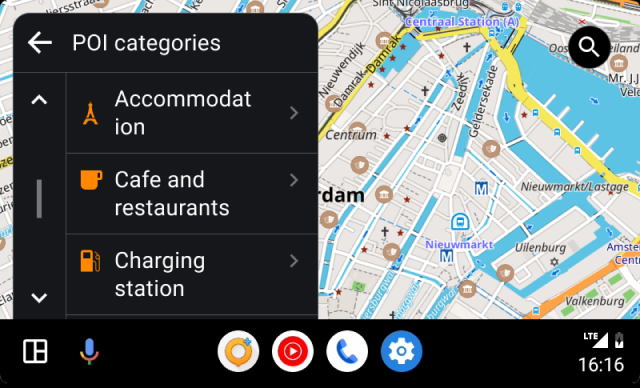 | 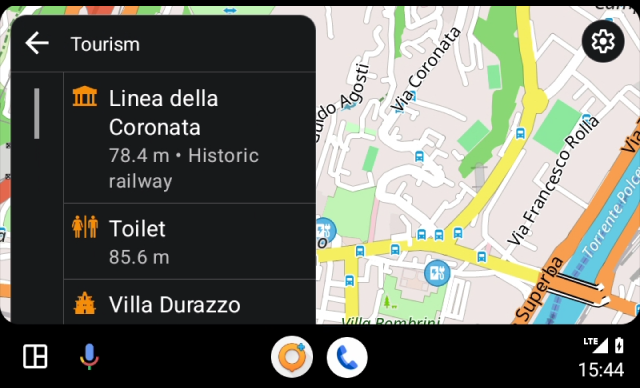 |
POI's (Points of Interest) zijn een type punten die plaatsen of objecten op de kaart identificeren die belangrijk of interessant zijn voor gebruikers. Ze worden gemarkeerd door speciale pictogrammen die worden aangeboden in de OsmAnd-instellingen en zijn gesorteerd in groepen.
Om een route naar een POI in Android Auto te maken, volgt u deze stappen:
- Selecteer de benodigde POI uit de lijst met beschikbare categorieën, of voer de naam van de POI in met Zoeken.
- Door op een categorie te tikken, wordt het volgende scherm geopend met een lijst met POI's.
- Door op een item in de lijst te tikken, wordt het navigatiescherm geopend.
- OsmAnd berekent de route en geeft deze weer op het Android Auto-scherm. Tik op de Start-knop om de navigatie naar die locatie te starten.
- Afhankelijk van uw OsmAnd-app instellingen en uw voertuig, kunt u gesproken aanwijzingen ontvangen om u naar een bestemming te leiden.
Favorieten
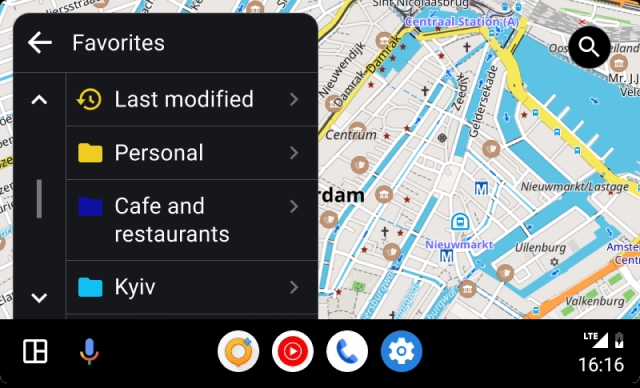 | 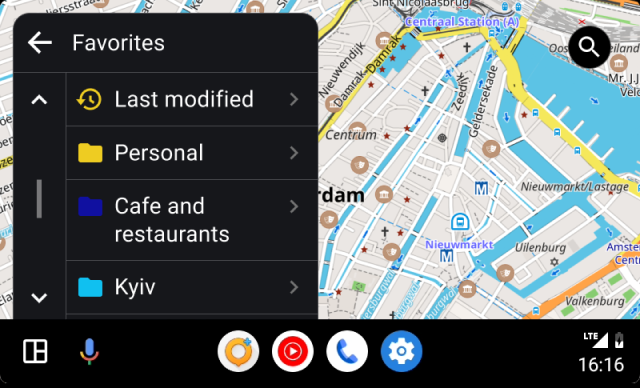 |
Favorieten is een van de functies van OsmAnd waarmee u een soort bladwijzers (notities) op de kaart kunt maken. Tijdens het gebruik van Android Auto kunt u geen favorieten toevoegen of wijzigen, alleen bestaande gebruiken. De lijst met Favorieten is te vinden in de OsmAnd-app Menu → Mijn plaatsen → Favorieten. Als u ze voor navigatie wilt gebruiken, voeg dan de benodigde plaatsen toe aan de favorieten voordat u het apparaat op het multimediasysteem van uw voertuig aansluit.
Om een route naar een favoriet punt in Android Auto te maken, volgt u de onderstaande stappen:
- Door op een map te tikken, wordt het volgende scherm geopend met een lijst met favorietenmappen.
- Door op een item in de lijst te tikken, wordt de navigatie geopend.
Kaartmarkeringen
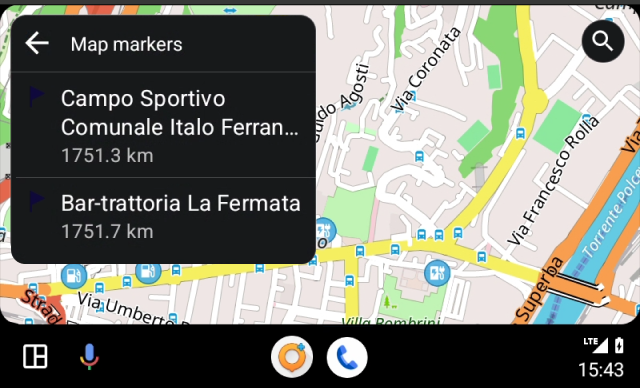
Om uw eindbestemming als een Kaartmarkering te definiëren, moet u eerst het vereiste aantal markeringen aanmaken in de OsmAnd-app op uw apparaat voordat u het op het systeem aansluit. Markeringen moeten beschikbaar zijn in de lijst Menu → Kaartmarkering. Dit wordt in meer detail beschreven in het artikel Markeringen.
Tracks
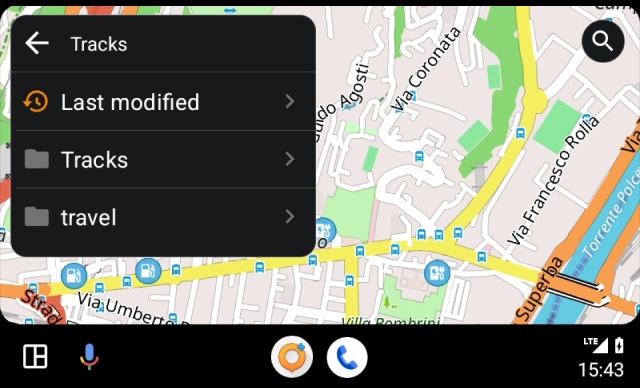
Om een route naar een bestemming te maken, kunt u een bestaande track selecteren die beschikbaar is in de OsmAnd-app. De track kan van tevoren worden gedownload, worden gebruikt als opgenomen of worden gemaakt in Route plannen.
Selecteer uit de lijst met tracks in Menu → Mijn plaatsen → Tracks de gewenste track voordat u verbinding maakt met het multimediasysteem van het voertuig, en de route zal ofwel opbouwen tot het begin van de track of de huidige richting langs de track weergeven.
Tracks kunnen ook rechtstreeks op het voertuigscherm in Android Auto worden geselecteerd. Ze zijn georganiseerd in mappen die u hebt gemaakt, en voor gemakkelijke en snelle toegang tot recent geopende tracks is er een speciale map Laatst gewijzigd.
Zoeken
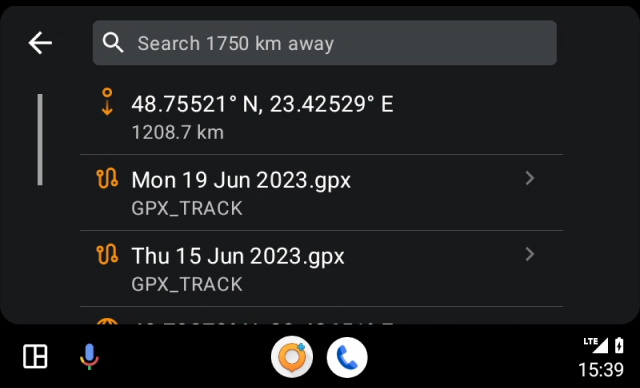
Naar Zoeken gaan geeft u snelle toegang tot een lijst met recente bestemmingsgeschiedenis. Vergelijkbaar met het Navigatiemenu, waar alle OsmAnd-bestemmingsmethoden zoals een adres, POI's of coördinaten zijn verzameld.
U kunt de Zoekfunctie gebruiken om de gewenste plaats op de kaart te vinden voor routeplanning vanuit elke beschikbare zoekcategorie.
- Adres - begin het adres in het zoekveld te typen.
- POI en Aangepaste POI - de lijst met nabijgelegen vergelijkbare namen zal ook POI's of hun categorieën weergeven.
- Zoeken op coördinaten - voer de coördinaten in om het punt op de kaart te vinden.
Map Laatst gewijzigd
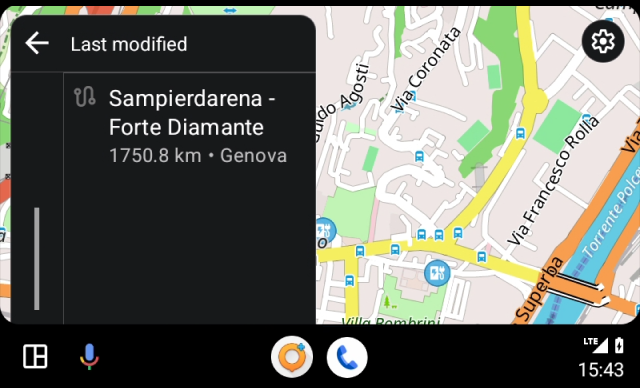
De categorieën Favorieten en Tracks hebben een speciale map Laatst gewijzigd. Aangezien de lijst in deze categorieën erg groot kan zijn omdat deze al uw bestaande favorieten of tracks bevat, is deze map noodzakelijk voor gemakkelijke en snelle toegang tot uw meest recente bestemmingen.
Navigatiefuncties
Naast de basisfuncties van de OsmAnd-app in Android Auto die handige navigatie in uw voertuig bieden, zijn er een aantal extra functies die uw ervaring verbeteren en de navigatie persoonlijker, comfortabeler en efficiënter maken.
Volgende afslag
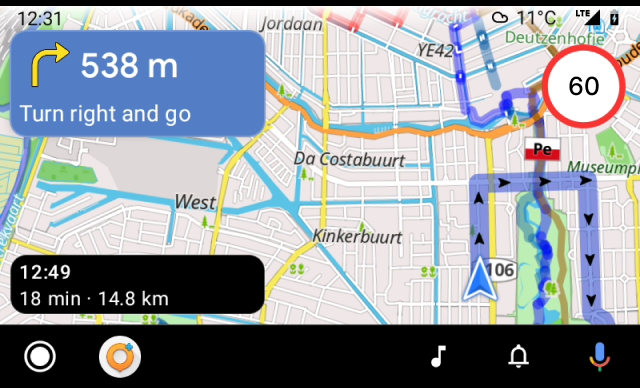
De widget Volgende afslag toont de afstand en het type van de volgende afslagmanoeuvre en de straatnaam.
Route-informatie
Route-informatie bestaat uit:
Indien ingeschakeld, zal de widgetinstelling (Route-informatie) routegegevens tonen voor de volgende stop (het tussenliggende punt).
Navigatie-waarschuwingen
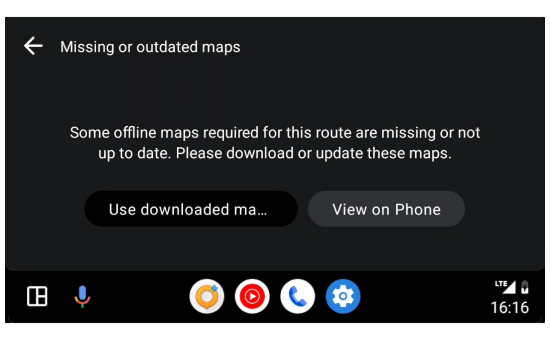
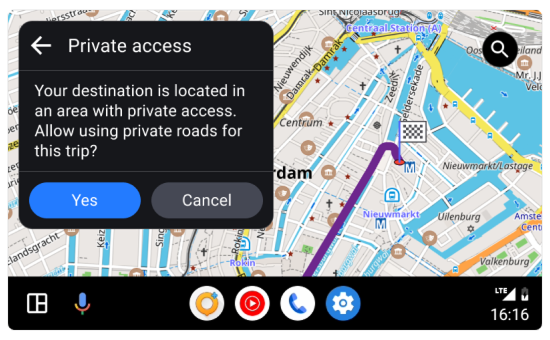
Handige waarschuwingen worden automatisch weergegeven voordat de navigatie start als de route niet normaal kan worden opgebouwd. Dit voorkomt dat de route vastloopt op laden en stelt u in staat om snel te kiezen hoe u wilt doorgaan.
Ontbrekende of verouderde kaarten
Als uw bestemming zich buiten de gedownloade kaartgebieden bevindt, wordt een bericht weergegeven en kunt u een van de volgende acties kiezen:
- Gebruik gedownloade kaarten. De route wordt opgebouwd met alleen de kaarten die al op uw apparaat zijn opgeslagen. (De route kan onvolledig zijn als de vereiste kaartgegevens niet beschikbaar zijn.)
- Bekijk op telefoon. Het scherm voor het downloaden van kaarten wordt geopend op uw smartphone, waar de benodigde regio's kunnen worden gedownload. Na het downloaden wordt de routeberekening automatisch opnieuw gestart.
Deze waarschuwing wordt rechtstreeks op het voertuigscherm weergegeven, op dezelfde manier als in de mobiele app.
Waarschuwing voor privétoegang
Als uw bestemming zich in een privé- of beperkingsgebied bevindt, wordt een waarschuwing weergegeven en kunt u kiezen:
- Toestaan. De navigatie wordt voortgezet met gebruik van privéwegen als dat is toegestaan of als u toegang hebt.
- Annuleren. Het navigatieverzoek wordt afgebroken en het vorige scherm wordt hersteld.
Schermwaarschuwingswidget
Deze informatiewidget combineert waarschuwingstypes zoals Zebrapaden en Snelheidslimiet.
- De typen waarschuwingen hebben een verschillend uiterlijk, wat afhangt van de Regio voor autorijden en kan worden geconfigureerd in Menu → Stel profiel in → Navigatie-instellingen → Visuele waarschuwingen.
- In Android Auto is het niet mogelijk om de weergave van waarschuwingen in te stellen, u moet de widget in de applicatie configureren voordat u de navigatie start en uw apparaat op het voertuig aansluit.
- Voor een gedetailleerde beschrijving van de waarschuwingstypes, zie dit artikel.
- Om schermwaarschuwingen voor beschikbare profielen in te stellen, zie het artikel Navigatie-instellingen.
Snelheidsmeter
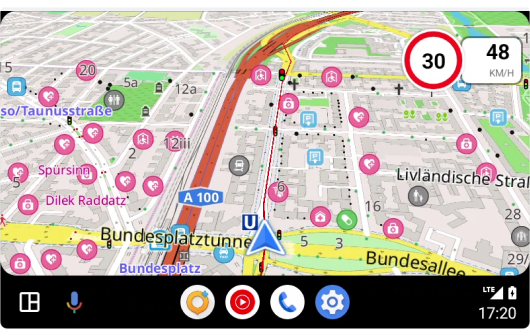
De Snelheidsmeter-widget is een geïntegreerd interface-element dat de huidige snelheid weergeeft met behulp van GPS-gegevens en de snelheidslimiet uit de OSM-database en OsmAnd-instellingen op het multimediascherm van het voertuig.
- De Snelheidsmeter-widget is profielafhankelijk, dus als u de instellingen voor één profiel wijzigt, worden ze niet toegepast op een ander.
- Er is geen optie om de weergave van de Snelheidsmeter-widget rechtstreeks in Android Auto aan te passen, u moet deze in de OsmAnd-app configureren voordat u de navigatie start en uw apparaat op het voertuig aansluit.
- Voor meer informatie over hoe u de Snelheidsmeter-widget aan het display kunt toevoegen en configureren, leest u het artikel Informatiewidgets.
Kaartweergave (3D)
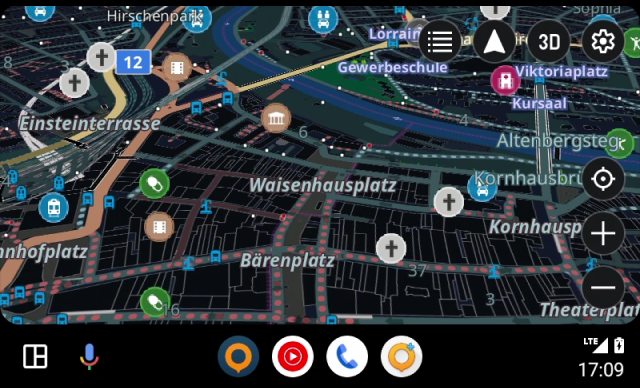
De OsmAnd-app stelt u in staat om de 3D-kaartweergave op het Android Auto-scherm te gebruiken om uw route en navigatie weer te geven.
- Om deze functie in te schakelen, moet u Kaartweergave Versie 2 (OpenGL) selecteren.
- Open het hoofdmenu Menu → Instellingen → OsmAnd instellingen → Laad methode van kaarten rechtstreeks in de OsmAnd-app.
- Na het configureren van de instellingen, wordt de 3D-knop weergegeven op het Android Auto-scherm wanneer de categorielijst voor bestemmingen is gesloten.
- U kunt schakelen tussen 3D / 2D-kaartmodi door op deze knop te tikken.
Navigatie afronden

Wanneer de navigatie is voltooid in Android Auto, verschijnt er een speciaal dialoogvenster Navigatie afronden op het voertuigscherm. Het gebruikt hetzelfde algoritme voor detectie van aankomst als de mobiele app en helpt u om uw reis snel af te ronden of een parkeerplaats in de buurt te vinden.
Beschikbare opties:
- Markeren als parkeerlocatie. Slaat uw huidige positie op als parkeerlocatie en plaatst een parkeermarker op de kaart.
- Parkeerplaats zoeken. Opent het Zoekscherm met de categorie Parkeren vooraf geselecteerd, zodat u gemakkelijk nabijgelegen parkeerplaatsen kunt vinden.
- Route herberekenen. Bouwt een nieuwe route naar uw oorspronkelijke bestemming als u eerder bent gestopt of wilt doorgaan met rijden.
- Navigatie afsluiten. Beëindigt de navigatie volledig en keert OsmAnd terug naar de standaardkaartweergave.
Gedrag bij ontkoppelen van Android Auto:
- Als uw telefoon ontkoppelt wanneer het voertuig zich al binnen 100 m van de bestemming bevindt, stopt OsmAnd de navigatie automatisch, schakelt terug naar het standaardprofiel en er verschijnt geen aankondigingsmelding op het scherm van de telefoon.
- Als de ontkoppeling plaatsvindt terwijl u stilstaat of met een snelheid langzamer dan 1 m/s beweegt (bijvoorbeeld bij een benzinestation), pauzeert OsmAnd de navigatie tijdelijk. Het hervat automatisch wanneer het apparaat opnieuw verbinding maakt met Android Auto.
Deze update zorgt er ook voor dat Android Auto-sessies nu correct worden afgesloten, waardoor onnodig batterijverbruik wordt voorkomen en "reis in uitvoering"-meldingen stoppen zodra de navigatie eindigt.
Instellingen
Gesproken aanwijzingen
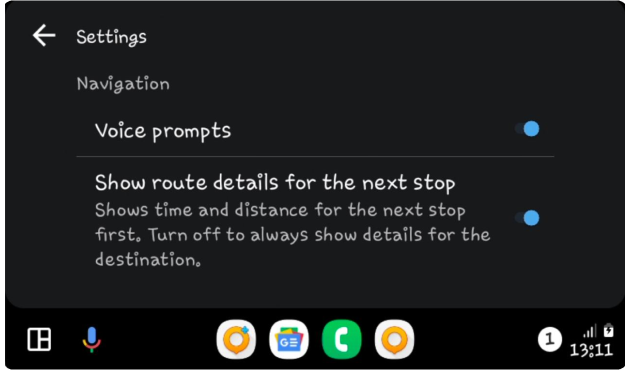
Gesproken aanwijzingen zijn een van de handigste functies van OsmAnd tijdens het navigeren voor Android Auto, omdat ze u realtime begeleiding geven en de bestuurder in staat stellen om gefocust te blijven op de weg. Gesproken aanwijzingen geven duidelijke instructies over afslagen, richtingen en andere navigatie-instructies, wat zorgt voor een veiliger en comfortabeler gebruik van het navigatiesysteem.
Om gesproken aanwijzingen te configureren volgens het geselecteerde profiel, moet u dit doen voordat u een route start in de OsmAnd-app op uw apparaat. In Android Auto is alleen de instelling beschikbaar om alle geselecteerde gesproken aanwijzingen tegelijkertijd uit of aan te zetten (Instellingenknop → Gesproken aanwijzingen (aan/uit)).
ETA Volgende stop
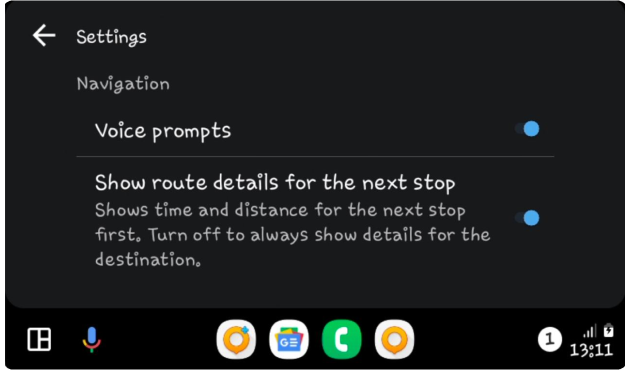
In de OsmAnd-app kunt u een of meer tussenliggende punten voor de navigatieroute selecteren.
Om Route-informatie voor een tussenliggend punt (volgende stop) in of uit te schakelen, gaat u naar Android Auto (OsmAnd)→ Instellingenknop → Routegegevens voor de volgende stop weergeven → Aan/Uit. Deze optie geeft de tijd en afstand tot de volgende stop weer op de Route-informatie-widget.
Kaartmodus
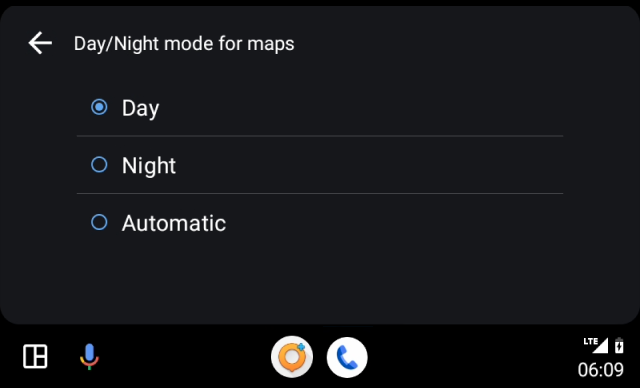 | 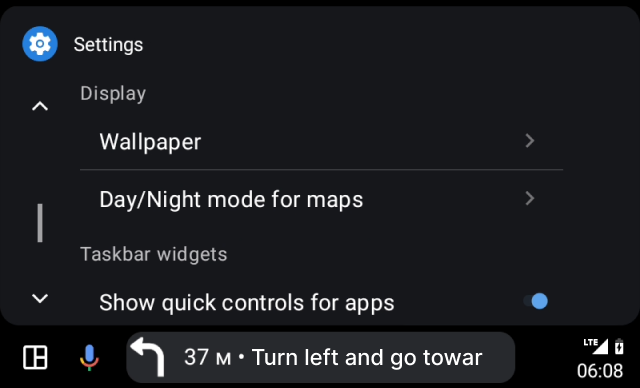 |
Android Auto en OsmAnd bieden de mogelijkheid om de kaart aan te passen aan de lichtomstandigheden. In de Dagkaartmodus blijft het kleurenschema helder en contrastrijk, waardoor het zelfs in fel zonlicht gemakkelijker te lezen is. In de Nachtmodus worden de kaarten donkerder, wat de bestuurder helpt om beter te navigeren in het donker.
OsmAnd heeft kaartmodus-opties, maar wanneer u de app in Android Auto gebruikt, worden deze opties genegeerd. In plaats daarvan wordt de modus gebruikt die u hebt geselecteerd in de systeeminstellingen van Android Auto voor kaarten.
- Selecteer de Dagmodus of Nachtmodus om de kaartweergave ongewijzigd te houden.
- Als u wilt dat de kaartweergavemodus schakelt afhankelijk van het tijdstip van de dag, selecteer dan de Automatische modus.
Gesplitst scherm
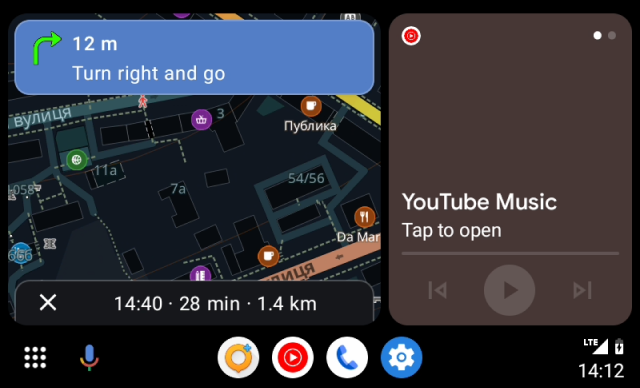
De OsmAnd-app kan worden geopend en gebruikt om te navigeren in Android Auto op het multimediascherm van het voertuig, gelijktijdig met muziek-, berichten- of andere meldingsapps. Het instellen van de gesplitst-schermweergave op een telefoon die is verbonden met Android Auto of op het scherm in uw voertuigsysteem.
- Tik op het startscherm op Apps.
- Tik op Instellingen.
- Zoek Multi-venster en kies de schakelaar.
- Keer terug naar het startscherm.
In de instellingen van Android Auto kunt u de positie van de taakbalk en de indeling van het startscherm wijzigen:
-
Positie taakbalk:
Ga naar Android Auto-instellingen → Snelle bediening voor apps weergeven en zet de schakelaar uit. Dit verplaatst de taakbalk van de onderkant naar de zijkant van het scherm. -
Indeling startscherm:
Ga naar Android Auto-instellingen → Indeling wijzigen → Locatie bestuurdersstoel wijzigen om de indeling aan te passen op basis van de positie van de bestuurdersstoel.
Veelvoorkomende problemen en oplossingen
- Probleem met kaartoriëntatie.
- Probleem met volumeregeling.
- Locatievertragingen (ANR-crashes).
- Veelgestelde vragen over het verbindingsscherm:
- Waarom kan ik de app niet bedienen vanaf mijn telefoon wanneer deze is verbonden met Android Auto?
Om veiligheidsredenen is het scherm van de OsmAnd-app op uw telefoon vergrendeld terwijl deze is verbonden met Android Auto. U kunt met de app alleen interageren via het autoscherm. - Kan ik het vergrendelde scherm uitschakelen en de app op mijn telefoon gebruiken?
Nee, Android Auto legt deze beperking op om afleidingen tijdens het rijden te voorkomen. - Wat moet ik doen als mijn telefoon en het autoscherm niet verbonden lijken te zijn?
Zorg ervoor dat uw apparaat correct is aangesloten via USB of Bluetooth.
Start het infotainmentsysteem van uw auto en de OsmAnd-app opnieuw op als de verbinding onstabiel is.
- Waarom kan ik de app niet bedienen vanaf mijn telefoon wanneer deze is verbonden met Android Auto?